我们一般都会在电脑任务栏上固定一些常用的应用程序,方便下次快速打开,但是升级Win11系统之后,要怎么将应用程序固定到任务栏了呢?下面小编就来介绍一下Win11任务栏的固定教程。
win11怎么固定任务栏?
1、首先我们需要打开软件,然后在下方任务栏中选中该程序。
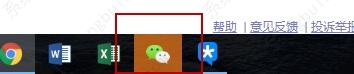
2、鼠标右键选中它,然后在右键菜单中选择“固定到任务栏”即可。
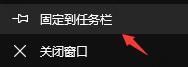
3、如果大家固定完之后后悔了,想要取消固定,可以点开搜索,搜索想要取消的程序名。
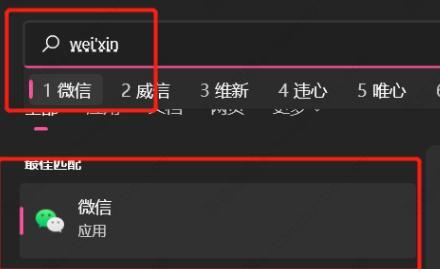
4、接着在右侧点击“从任务栏取消固定”就可以了。
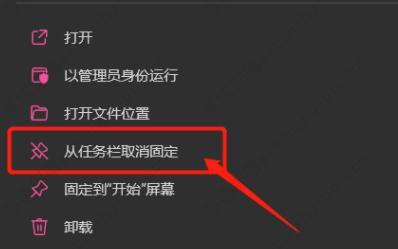
我们一般都会在电脑任务栏上固定一些常用的应用程序,方便下次快速打开,但是升级Win11系统之后,要怎么将应用程序固定到任务栏了呢?下面小编就来介绍一下Win11任务栏的固定教程。
win11怎么固定任务栏?
1、首先我们需要打开软件,然后在下方任务栏中选中该程序。
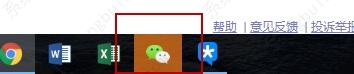
2、鼠标右键选中它,然后在右键菜单中选择“固定到任务栏”即可。
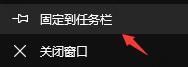
3、如果大家固定完之后后悔了,想要取消固定,可以点开搜索,搜索想要取消的程序名。
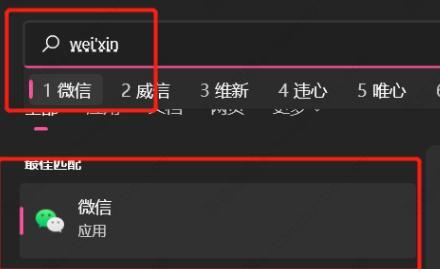
4、接着在右侧点击“从任务栏取消固定”就可以了。
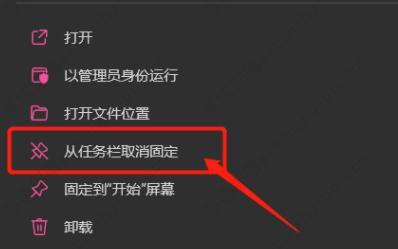
 382
382











 被折叠的 条评论
为什么被折叠?
被折叠的 条评论
为什么被折叠?


